本文记录了华为5288 V5服务器安装BCLinux8U4操作系统的过程。
一、系统环境
1、服务器
华为FusionServer Pro 5288 V5服务器
2、操作系统
BCLinux-R8-U4-Server-x86_64-220725.iso
sha256sum:1d31d3b8e02279e89965bd3bea61f14c65b9d32ad2ab6d4eb9501f520c9d5db8
二、登录及配置iBMC
1、登录iBMC
登录iBMC,iBMC默认管理IP地址为:192.168.2.100,使用浏览器打开访问链接
页面如下
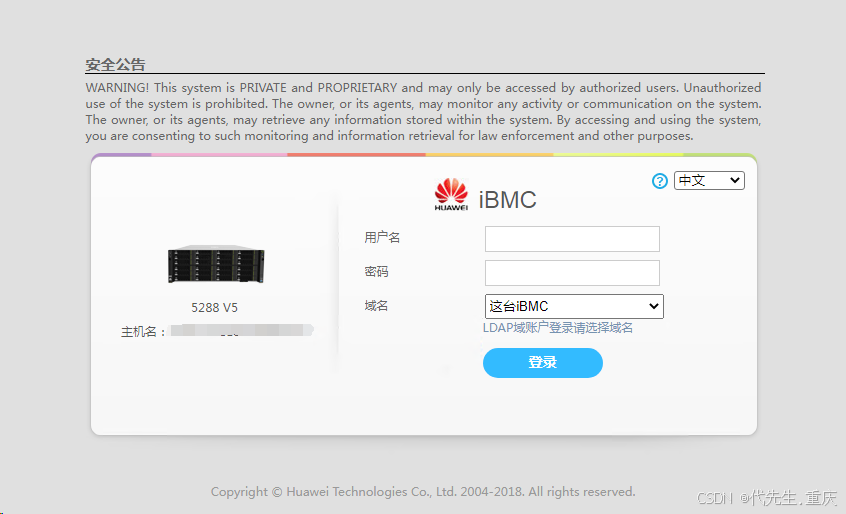
V5服务器的缺省用户为“Adiministrator”缺省密码为“Admin@9000”
登录后显示界面如下:
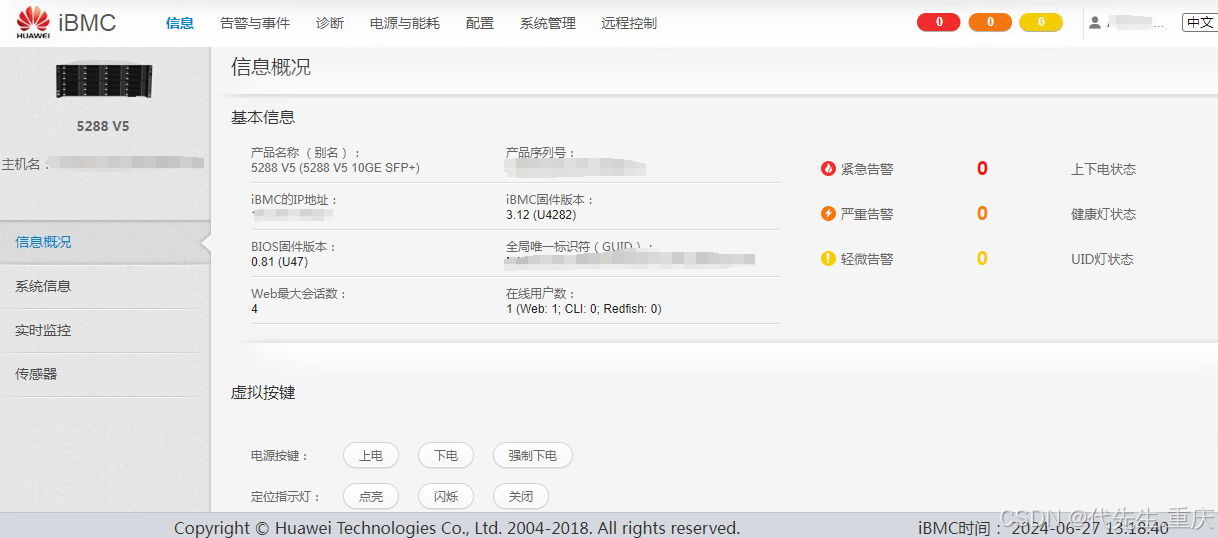
2、配置iBMC
可以参照官网手册, 修改iBMC的管理地址
FusionServer Pro 5288 V5修改iBMC IP信息手册
3、控制台
控制台可以通过内置JAVA或HTML5接口以共享或独占模式打开,也可使用独立控制台来打开,也可下载独立的控制台客户端。
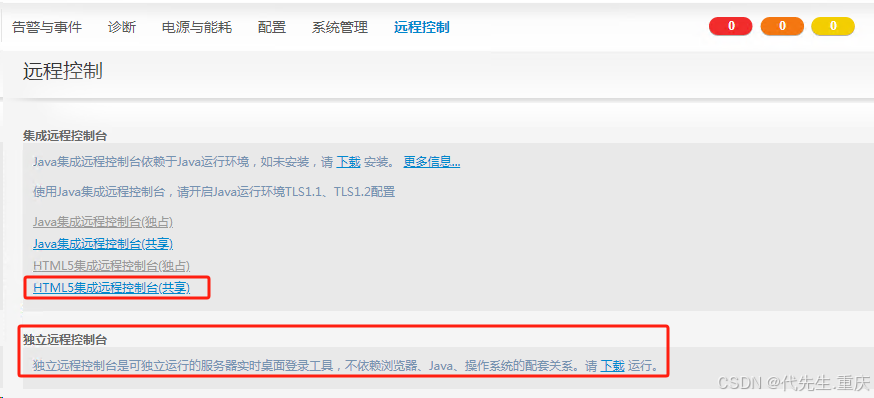
推荐使用HTML5和下载独立的控制台客户端,下图分别为HTML5和独立的控制台客户端界面:
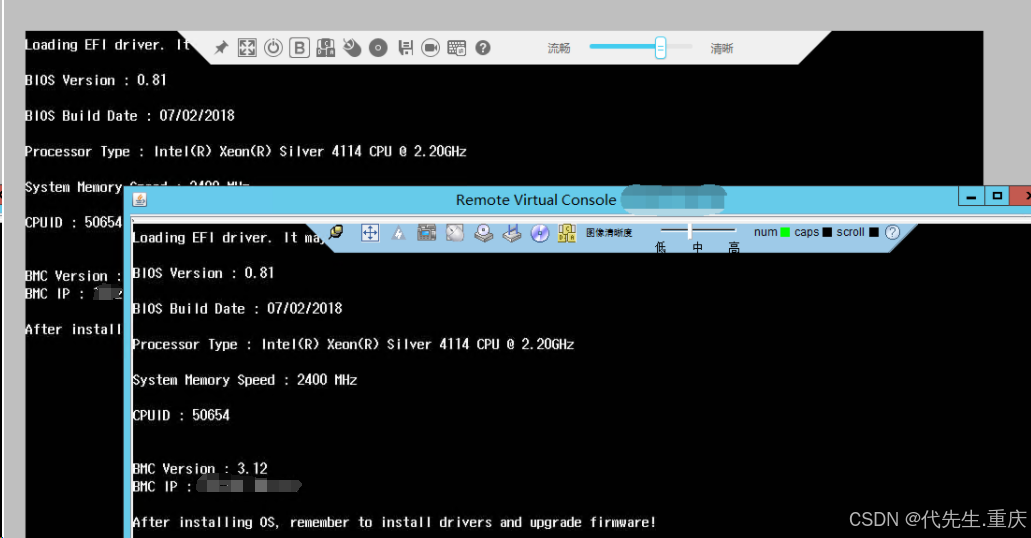
HTML5模式无需安装任何其它插件和配置即可在浏览器中完全操作,独立的控制台客户端则操作更灵活、速度响应更快。
三、安装系统
本文以独立的控制台客户端为例
1、挂载光盘镜像
如下依次点击,完成系统ISO镜像挂载
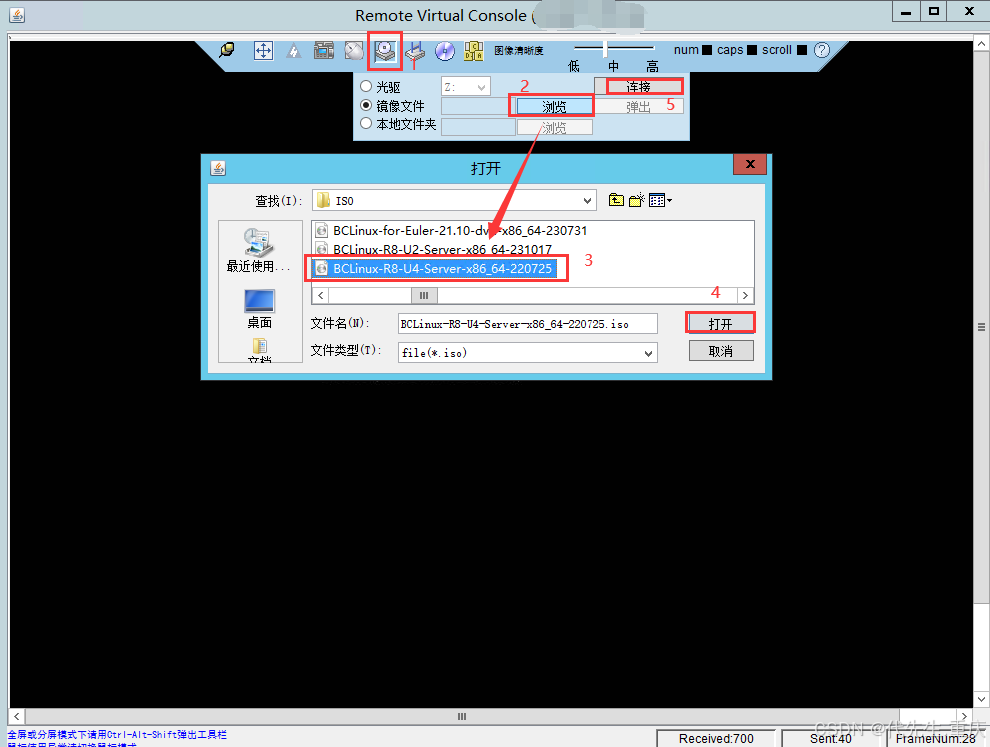
2、重启服务器
可以通过现有客户机内系统来重启,也可通过点击导航条的电源管理菜单中的重启按钮进行重启
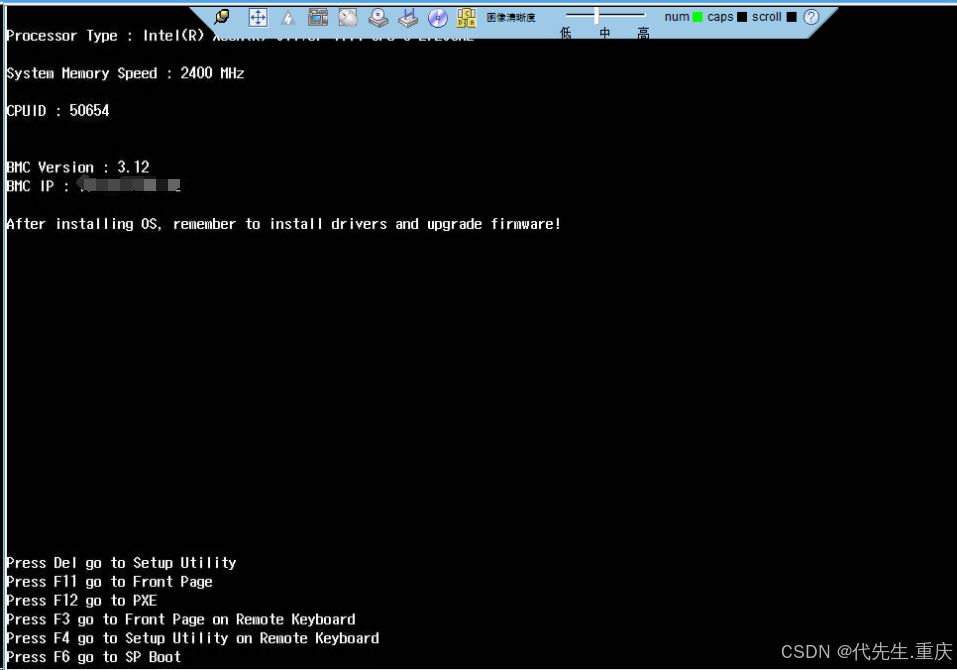
3、进入BIOS设置
在启动界面按Del进入设置,输入BIOS密码
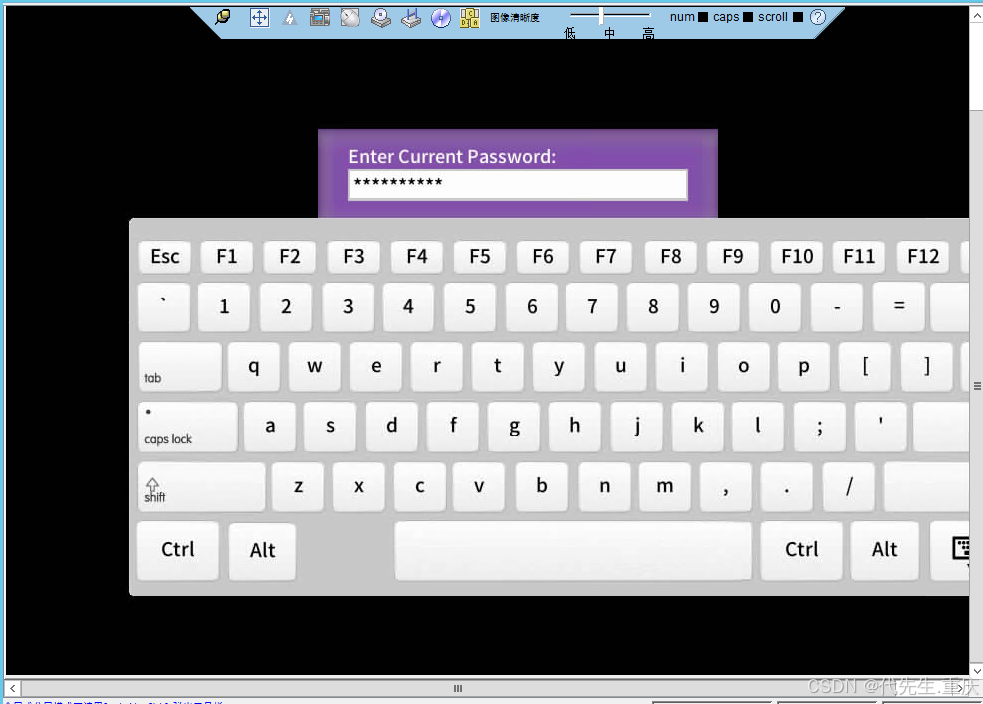
服务器BIOS默认密码为:Admin@9000 ,使用初始密码会有以下警示,忽略即可
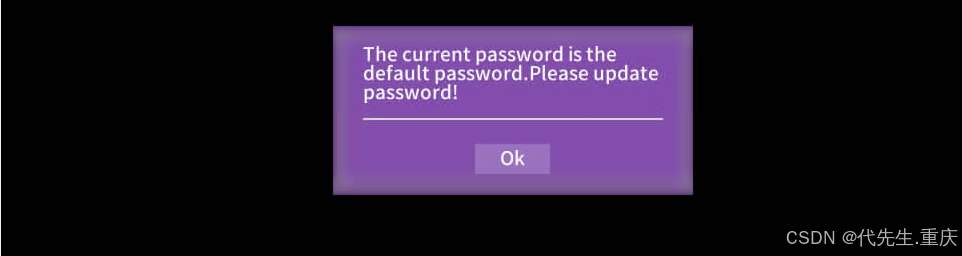
4、修改启动顺序并保存
用F5/F6调整启动顺序,将DVD-ROM调至硬盘前,F10保存
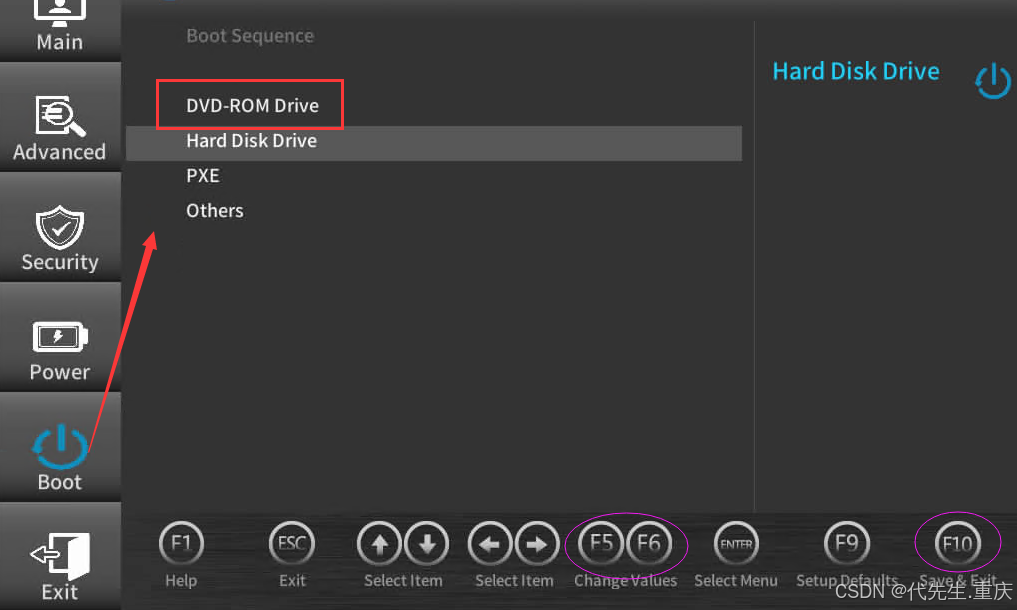
5、开始安装
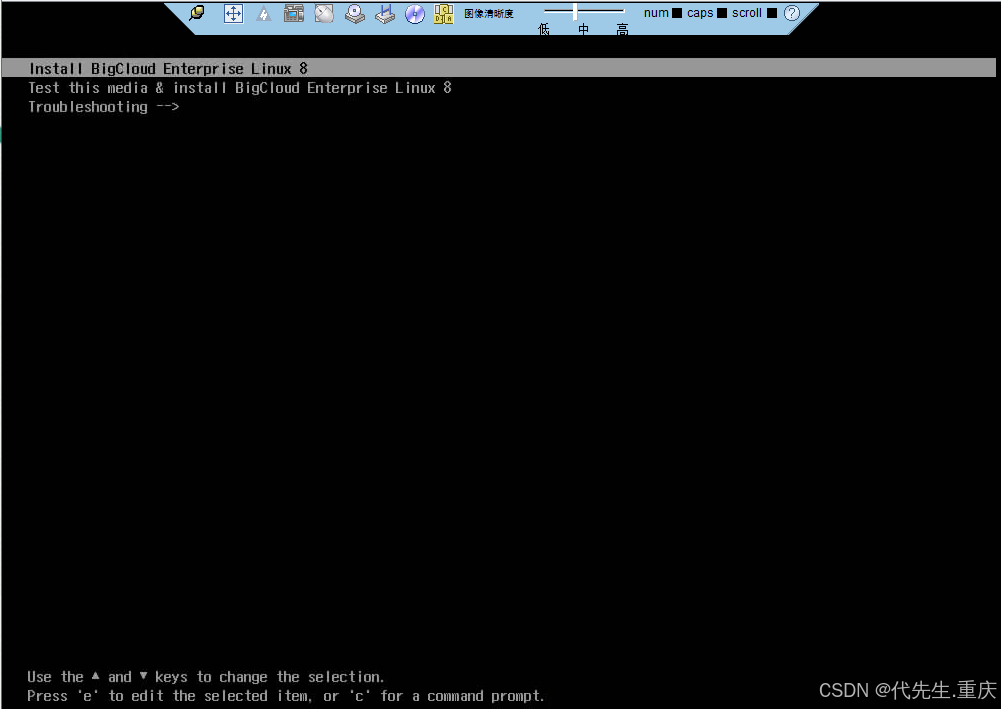
6、分区说明
分区可以选自动分区,也可手工定制按需分区
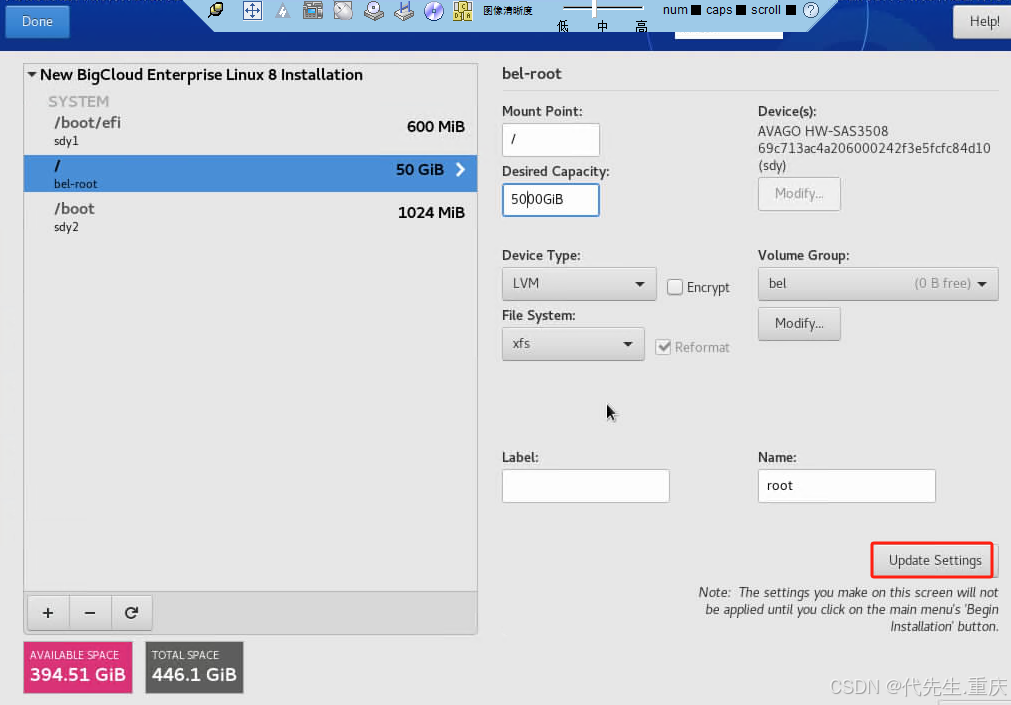
手工调整时,先配置容量固定的分区,最后把剩余容量给根分区时,可以如上图设置一个大得不合理的值 ,点"Update Settings"更新设置按钮,会自动把可用的剩余容量给到当前分区,如下图
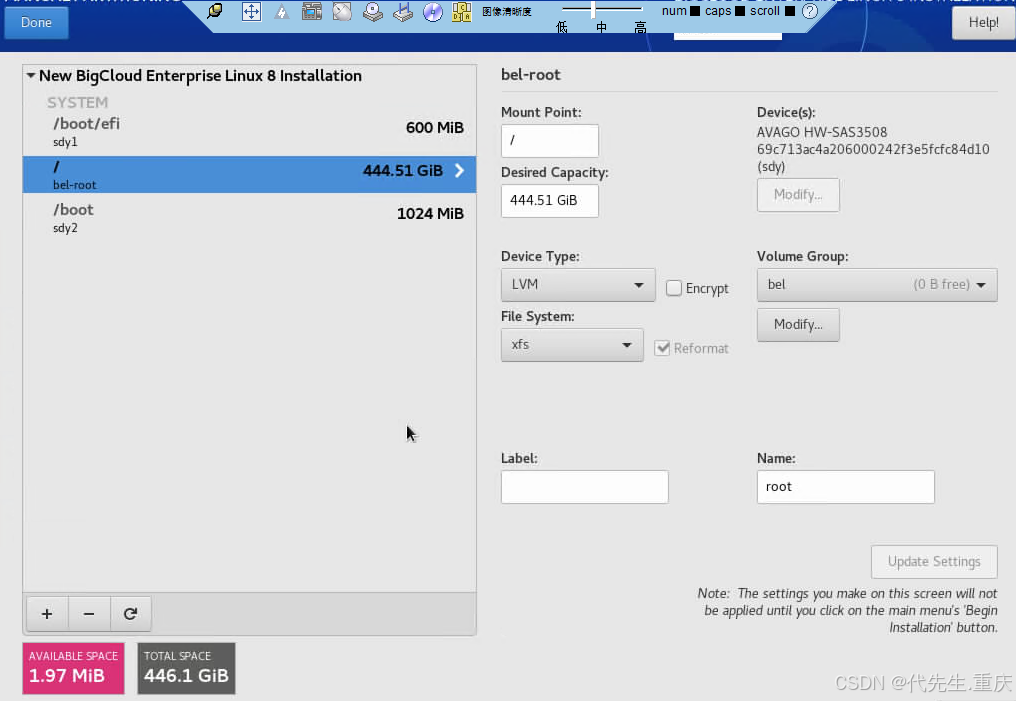 7、常规最小化安装选择示例
7、常规最小化安装选择示例
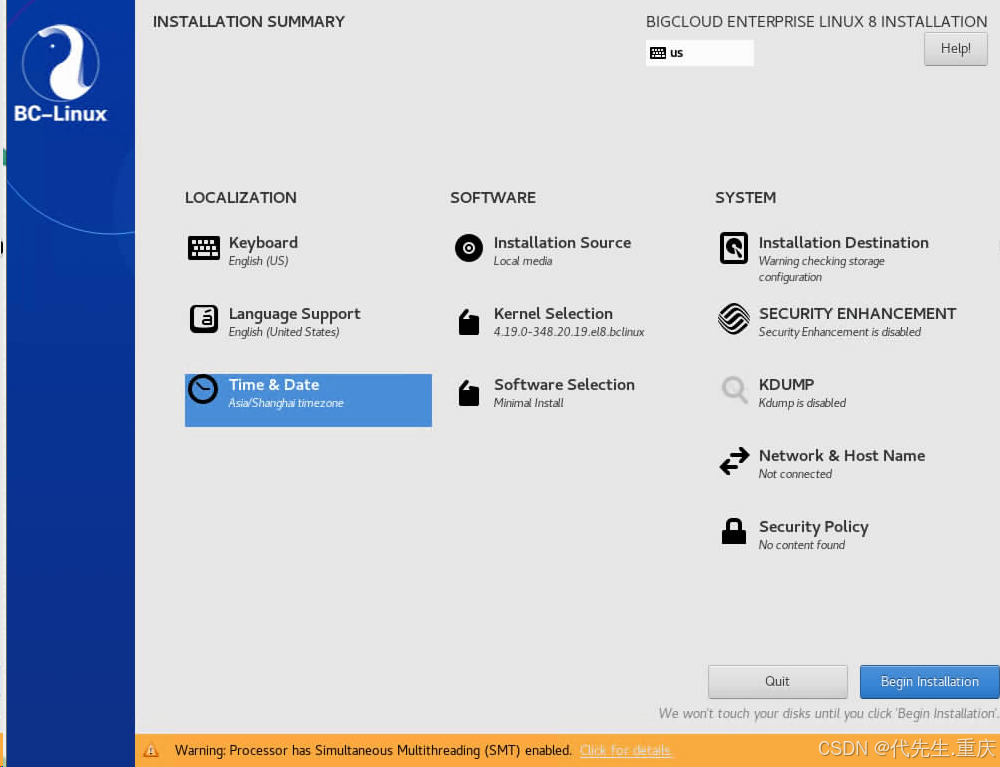
点击开始安装即可完成整个安装过程。
四、 SP Boot引导项说明
系统引导菜单中有个F6 SP Boot引导项,该选项提供了一个图形化的服务器智能导航工具,可以完成以下功能,相对来说还是很强大
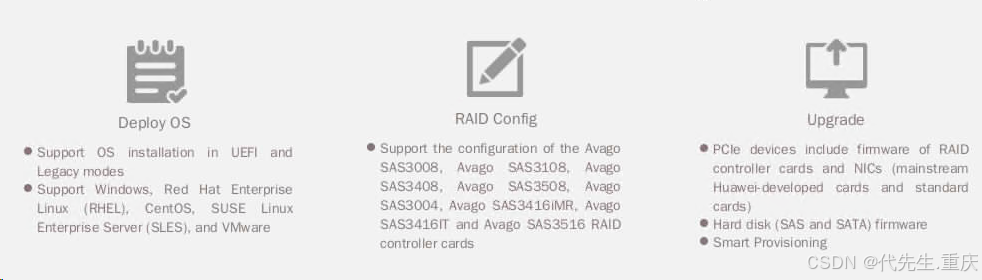
不过没有提供BCLinux|openEuler等国产操作系统的部署支持,感兴趣的朋友可以试一试。
